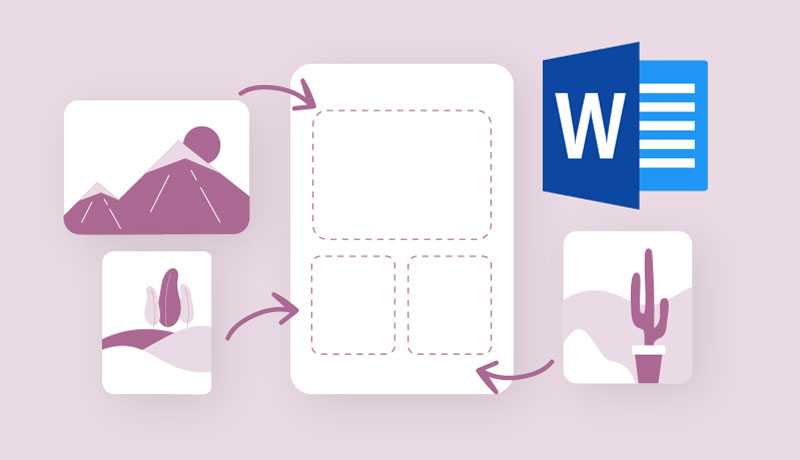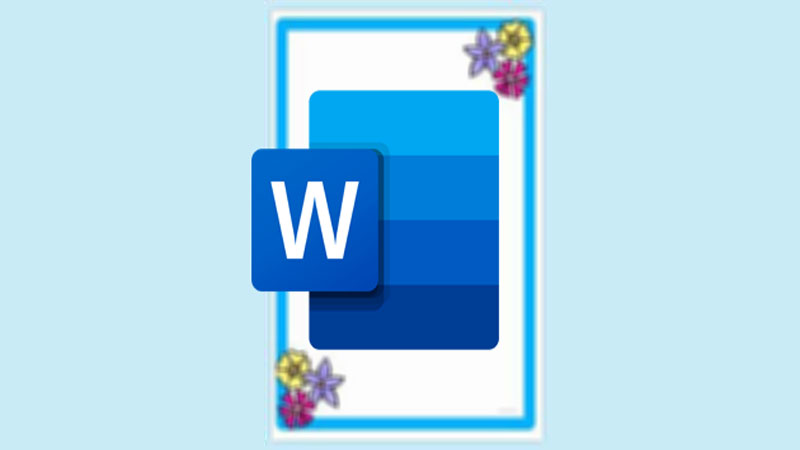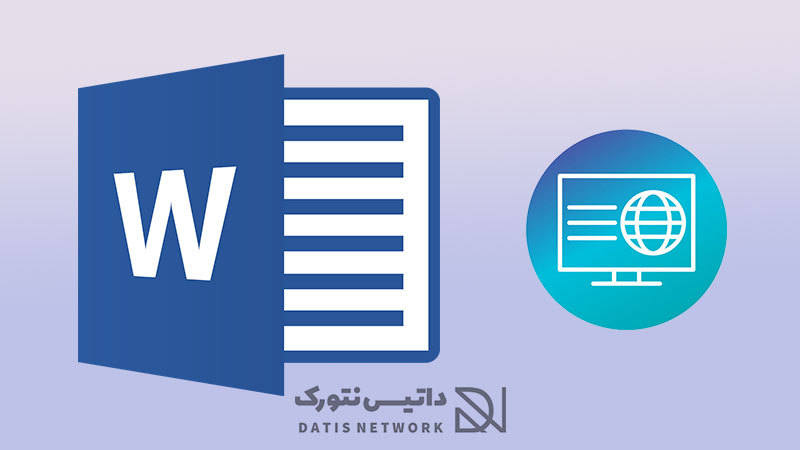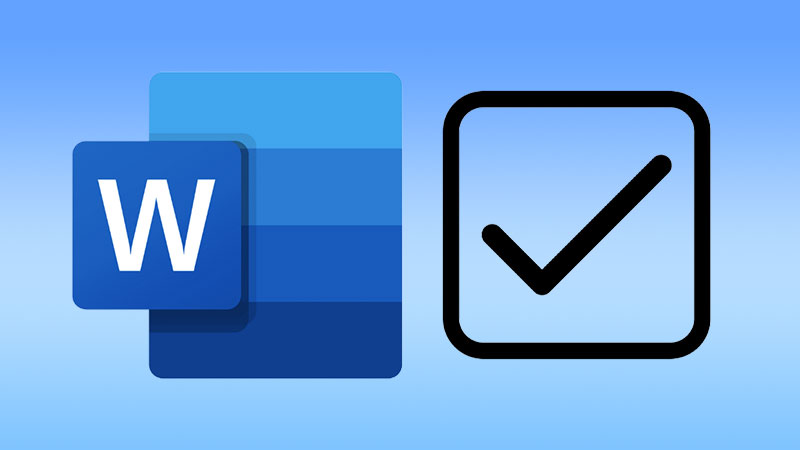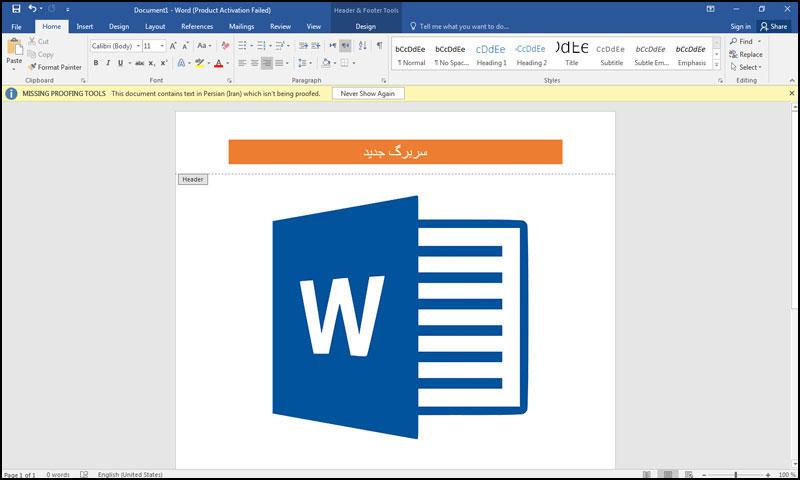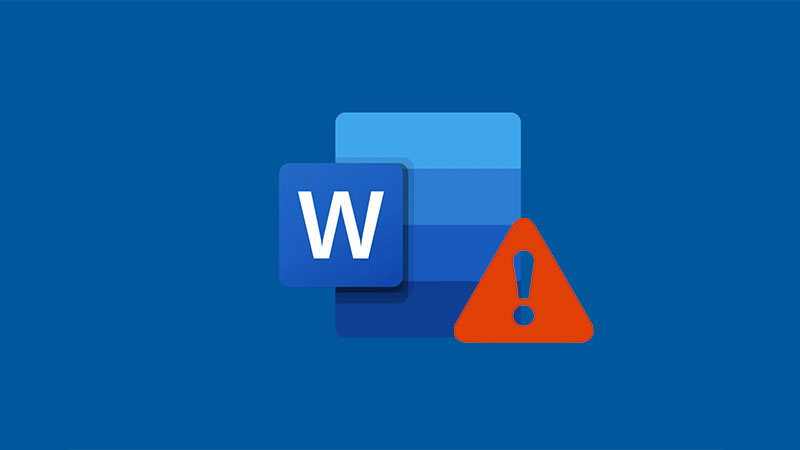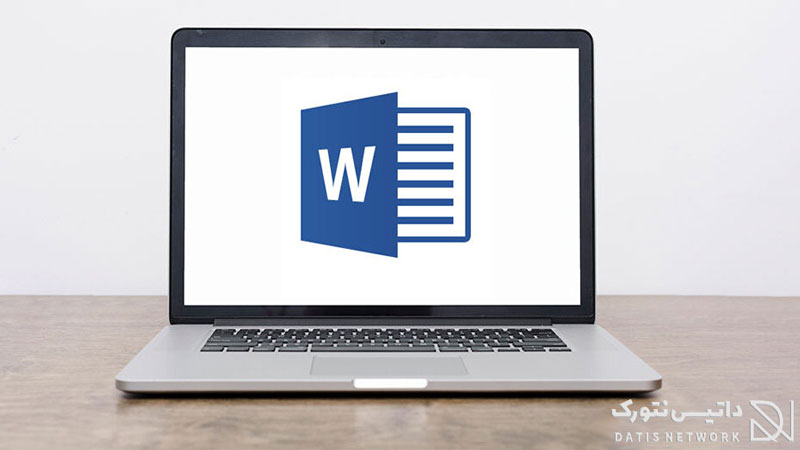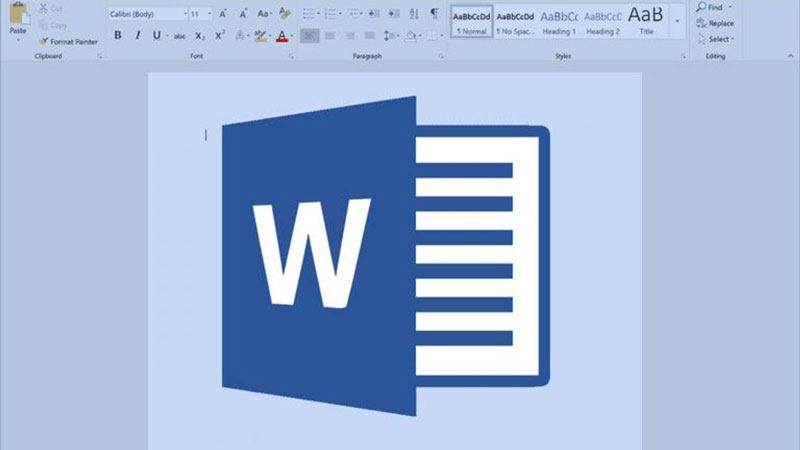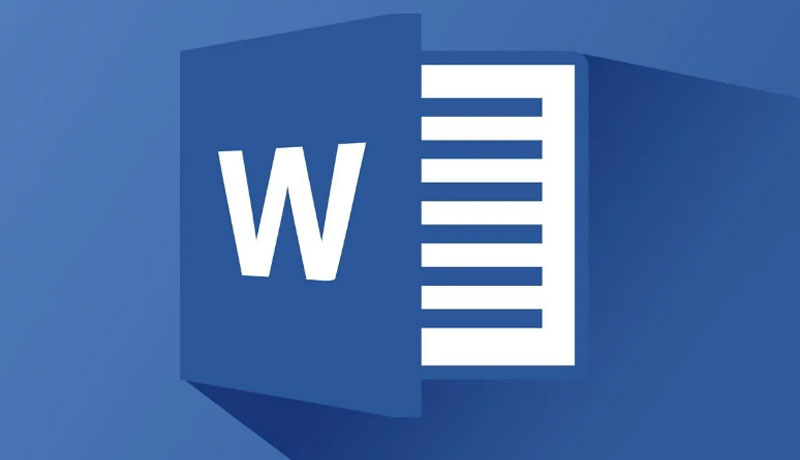نحوه شماره گذاری صفحه در ورد بسیار ساده است و به راحتی می توانید این کار را انجام دهید. شما می توانید صفحات مقاله خود را در ورد، شمارهگذاری کنید، این گونه زیبا تر شده و پیدا کردن صفحات راحت تر می شود، در ادامه این مقاله همراه داتیس نتورک باشید.
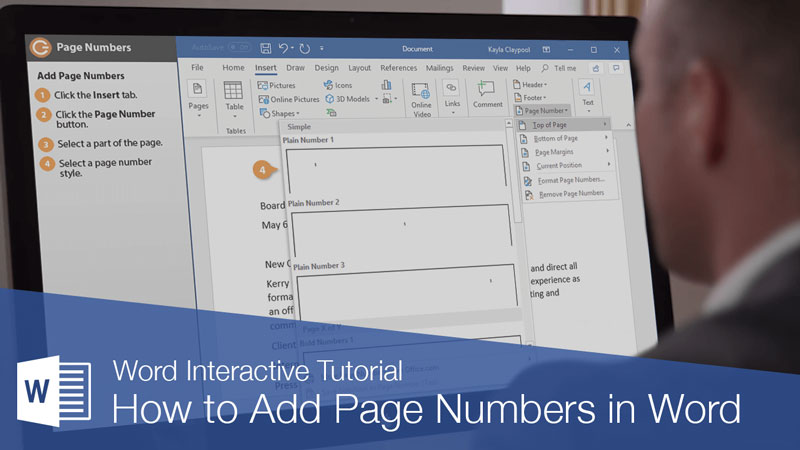
چگونه در نرم افزار ورد شماره صفحه بزنیم؟
ورد یکی از بهترین نرم افزار های واژه پرداز می باشد که اولین نسخه آن در سال 1983 تحت نام مالتیتول ورد برای سیستم عامل زنیکس عرضه شد.
اگر مقاله شما چندین صفحه می باشد و می خواهید به راحتی آن را تشخیص دهید، می توانید از شمارهگذاری استفاده کنید.
این گونه در بالا، پایین یا حاشیه های صفحه می توانید شماره بگذارید تا به راحتی ترتیب آن را بفهمید، برای این کار کافی است روش زیر را انجام دهید.
آموزش شمارهگذاری صفحات Word
برای استفاده از شماره صفحه در نرم افزار ورد، ابتدا این برنامه را باز کرده و در بالای صفحه روی تب Insert کلیک کنید.
سپس در بخش Header & Footer روی گزینه Page Number بزنید.
حالا برای شماره گذاری در بالای صفحه روی Top of Page کلیک کرده و یکی از گزینه ها را انتخاب کنید.
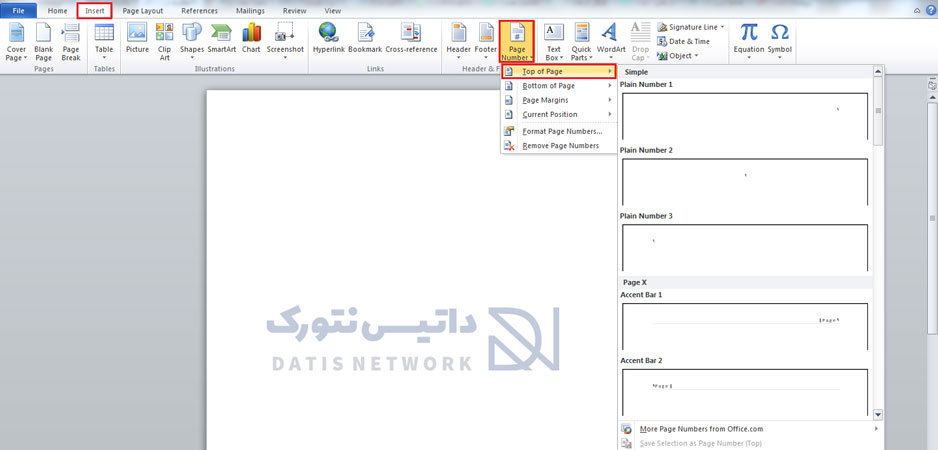
اگر می خواهید در پایین صفحه شماره گذاری کنید، کافی است پس از کلیک روی Page Number گزینه Bottom of Page را انتخاب کنید.
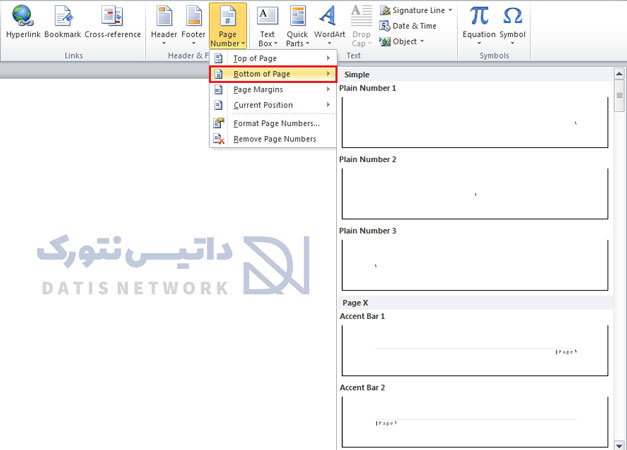
همچنین با انتخاب گزینه Page Margins می توانید در حاشیه های صفحه ورد شماره گذاری کنید.
پس از انتخاب یکی از گزینه ها، مشاره گذاری انجام می شود و در بالای صفحه یک تب جدید به نام Header and Footer Tool به نوار اضافه خواهد شد، روی آن کلیک کنید.
در این قسمت می توانید تنظیمات مختلف از جمله مقدار فاصله شماره تا حاشیه های صفحه را تغییر دهید.
امیدواریم مقاله آموزش شماره گذاری صفحات Word برای شما مفید بوده باشد.
داتیس نتورک را در شبکه های اجتماعی دنبال کنید.